每次將 iPhone 插入充電器時,讓 Siri 說出您想說的話
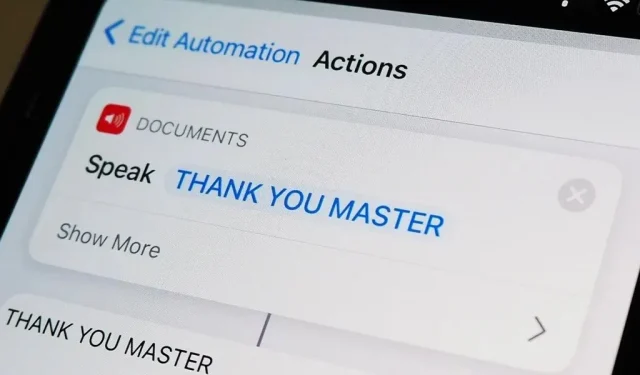
每當您的 iPhone 處於響鈴模式時,每次將其插入有線或無線電源時,您都會聽到 Apple 標誌性的“插入電源”蜂鳴聲,這表明充電已開始。沒有辦法在不打開靜音模式的情況下關閉聲音,但有一種方法可以讓 Siri 在成功連接後自動說出你想說的話。
之前,我們曾使用此技巧在 iPhone 連接到充電器或從充電器斷開連接時播放自定義聲音或歌曲。但是,讓您的 iOS 設備在每次檢測到電量時說出一個單詞或短語可能是對 Apple 的“connect_power.caf”充電蜂鳴聲的更好補充。
您能想到的任何內容都可能是您的 iPhone 在插入或拔出電源時對您大聲說出的內容。它可以是流行電影中的有趣台詞、您最喜歡的歌曲中的歌詞,或者您希望每天能聽到多次的勵志名言。即使您的 iPhone 處於靜音模式,此效果也會起作用,因此您甚至不必用它聽蜂鳴聲。
設置它就像在快捷方式中創建自動化一樣簡單。它也適用於 iPadOS,因此您的 iPad 可以在充電時根據指令說話。
要求
- iOS 14 或更高版本:本指南基於 iOS 14 中首次引入的自動化功能,因此如果您使用的是 iOS 14 或 iOS 15,則可以開始使用。
- 快捷方式應用程序:如果您因某種原因卸載了它,請從 App Store重新安裝。
推出新的自動化
轉到“快捷方式”應用程序中的“自動化”選項卡,然後單擊加號 (+),然後單擊“創建個人自動化”即可開始。如果您沒有看到加號 (+),只需單擊“創建個人自動化”。
選擇“充電”觸發器。
您需要一個觸發器來觸發某個操作,在這種情況下,每當您將 iPhone 插入電源時就會發生這種情況。向下滾動觸發器列表,選擇“充電器”,然後根據您想要實現的目標選擇以下選項之一:
- 僅當您希望 Siri 在第一次充電時說話時,才選中“已連接”。
- 僅當您希望 Siri 在停止充電時說話時,才選中“禁用”框。
- 如果您希望 Siri 在充電開始和停止時告訴您,請勾選這兩項。
單擊“下一步”繼續。
添加朗讀文本操作
剩下的就是在自動化中添加一個操作,以便每次設備連接到充電器、拔掉插頭或同時連接到充電器和/或拔掉插頭時,Siri 都會說話。
單擊“添加操作”或搜索欄,然後鍵入“說話”。您應該會在列表頂部看到“朗讀文本”;點擊它即可添加操作。
在“朗讀文本”操作框中,點擊藍色文本圓圈以選擇您希望 Siri 在自動化啟動時說出的內容。只要你喜歡,它可以很短。大寫字母不會改變 Siri 的語音,因此您可以使用大寫和小寫字母書寫。然而,標點符號很重要。例如,使用逗號創建短暫的停頓或使用問號使其聽起來像一個問題。
如果您想自定義語音、更改語言或調整 iPhone 與您對話的速度和音調,請點擊“顯示更多”(iOS 14) 或箭頭圖標 (iOS 15),然後根據您的喜好進行自定義。您可以按播放按鈕看看聲音如何。
如果您希望自動化執行更多操作,您可以添加更多操作。例如,您可以讓 Siri 說話,然後立即播放歌曲或音效。或者,您可以添加“等待”操作,讓 Siri 在連接或斷開電源後說出設定的秒數。
關閉“啟動前詢問”
配置完操作後,單擊“下一步”,禁用“啟動前詢問”,然後在提示中單擊“不詢問”進行確認。這樣,快捷方式就不會要求您在每次觸發時運行自動化,這違背了大多數自動化的目的。在 iOS 15.4 及更高版本中,還要確保“啟動時通知”設置也被禁用,以便不會顯示不必要的警報。
最後,單擊完成,您的自動化就完成了。
將 iPhone 連接到電源
無論您將 iPhone 連接到 Lightning 數據線還是無線充電器,或者您的 iPhone 設置為“靜音”或“響鈴”,每當您連接到電源、斷開食物來源或同時連接到電源時,您都會聽到 Siri 的聲音(取決於您的選擇)。將出現一條通知,提醒您自動化正在運行,然後顯示您輸入的任何內容。下面您可以看到當連接到與電源適配器連接的閃電電纜時,自動化正在運行。
發現問題
- 問題:插入充電器時幾乎聽不到語音文本的音量。即使自動化預覽聽起來不錯,並且您將媒體和鈴聲/警報音量設置得很高,以便 Siri 在您提問時聽起來不錯,也可能會發生這種情況。解決方案:讓 Siri“調高音量”,然後使用出現的滑塊調節音量。
- 問題:連接到充電器時,您選擇的單詞或短語聽起來像是有乾擾,例如無線電傳輸中斷或其他類型的干擾。解決方案。將 iOS 更新到您的設備支持的最新版本。



發佈留言